 Style
de plante: catégorie « Rendu »
Style
de plante: catégorie « Rendu » Style
de plante: catégorie « Rendu »
Style
de plante: catégorie « Rendu »Sélectionnez l’onglet « Visualisation » pour définir l’apparence de la plante.
Dans les préférences du document, vous pouvez régler les préférences pour l'ombre de toutes les plantes et de tous les bâtiments afin d'obtenir une vue unifiée dans tout le document (voir Préférences document: Onglet « Ombres en vue Plan 2D »). Même si vous avez défini une préférence pour un document, vous pouvez éditer les styles de plante dans la catégorie « Rendu » pour personnaliser l’apparence du dessin. Les paramètres du contour, du groupement et des ombres de la plante peuvent être activés ou non pour toutes les plantes d’un document. Pour cela, sélectionnez Vue > Afficher/masquer > Afficher/masquer détails de la plante.
Les effets de ces paramètres sont visibles dans une vue Plan 2D uniquement. Les ombres des plantes n’apparaissent pas dans les images d’un tableau.
Les valeurs et les options saisies dans cette catégorie deviennent les valeurs et options par défaut pour le style de plante. Certaines valeurs par défaut peuvent être modifiées pour les plantes individuelles après leur insertion.
 Cliquez
pour afficher/masquer les paramètres.
Cliquez
pour afficher/masquer les paramètres.
Lorsque vous générez une géométrie de plante sur la base d'un autre symbole, il est possible que l'affichage 3D ne soit pas disponible ou ne soit pas adapté à la nouvelle plante. La géométrie 3D peut être générée automatiquement et créer une représentation adéquate de la plante dans les vues 3D.
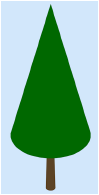
Dans la boîte de dialogue Style de plante: catégorie « Rendu », cliquez sur Générer. La boîte de dialogue « Générer plante en 3D » s’ouvre.
 Cliquez
pour afficher/masquer les champs.
Cliquez
pour afficher/masquer les champs.
~~~~~~~~~~~~~~~~~~~~~~~~~